LINUX下查看CPU使用率的命令
查看Linux系统内存、CPU、磁盘使用率和详细信息

查看Linux系统内存、CPU、磁盘使⽤率和详细信息⼀、查看内存占⽤1、free# free -m以MB为单位显⽰内存使⽤情况[root@localhost ~]# free -mtotal used free shared buff/cache availableMem: 118521250866841019349873Swap: 601506015# free -h以GB为单位显⽰内存使⽤情况[root@localhost ~]# free -htotal used free shared buff/cache availableMem: 11G 1.2G 8.5G 410M 1.9G 9.6GSwap: 5.9G 0B 5.9G# free -t以总和的形式查询内存的使⽤信息[root@localhost ~]# free -ttotal used free shared buff/cache availableMem: 1213733212853448870628420268198136010105740Swap: 616038006160380Total: 18297712128534415031008# free -s 5周期性的查询内存使⽤信息每5秒执⾏⼀次命令[root@localhost ~]# free -s 5total used free shared buff/cache availableMem: 1213733212807968875008420268198152810110136Swap: 616038006160380解释:Mem:内存的使⽤情况总览表(物理内存)Swap:虚拟内存。
即可以把数据存放在硬盘上的数据shared:共享内存,即和普通⽤户共享的物理内存值buffers:⽤于存放要输出到disk(块设备)的数据的cached:存放从disk上读出的数据total:机器总的物理内存used:⽤掉的内存free:空闲的物理内存注:物理内存(total)=系统看到的⽤掉的内存(used)+系统看到空闲的内存(free)2、查看某个pid的物理内存使⽤情况# cat /proc/PID/status | grep VmRSS[root@localhost ~]# pidof nginx2732727326[root@localhost ~]#[root@localhost ~]# cat /proc/27327/status | grep VmRSSVmRSS: 2652 kB[root@localhost ~]#[root@localhost ~]# cat /proc/27326/status | grep VmRSSVmRSS: 1264 kB[root@localhost ~]#[root@localhost ~]# pidof java1973[root@localhost ~]# cat /proc/1973/status | grep VmRSSVmRSS: 1166852 kB由上⾯可知,nginx服务进程的两个pid所占物理内存为"2652+1264=3916k"3、查看本机所有进程的内存占⽐之和# cat mem_per.sh[root@localhost ~]# cat mem_per.sh#!/bin/bashps auxw|awk '{if (NR>1){print $4}}' > /opt/mem_listawk '{MEM_PER+=$1}END{print MEM_PER}' /opt/mem_list[root@localhost ~]#[root@localhost ~]# chmod755 mem_per.sh[root@localhost ~]#[root@localhost ~]# sh mem_per.sh64.4[root@localhost ~]#脚本配置解释:ps -auxw|awk '{print $3}' 表⽰列出本机所有进程的cpu利⽤率情况,结果中第⼀⾏带"%CPU"字符ps -auxw|awk '{print $4}' 表⽰列出本机所有进程的内存利⽤率情况,结果中第⼀⾏带"%MEM"字符ps auxw|awk '{if (NR>1){print $4}} 表⽰将"ps auxw"结果中的第⼀⾏过滤(NR>1)掉,然后打印第4⾏⼆、查看CPU使⽤情况1、toptop后键⼊P看⼀下谁占⽤最⼤# top -d 5周期性的查询CPU使⽤信息每5秒刷新⼀次top - 02:37:55 up 4 min, 1 user, load average: 0.02, 0.10, 0.05Tasks: 355 total, 1 running, 354 sleeping, 0 stopped, 0 zombie%Cpu(s): 3.0 us, 2.8 sy, 0.0 ni, 94.2id, 0.0 wa, 0.0 hi, 0.0 si, 0.0 st# us:表⽰⽤户空间程序的cpu使⽤率(没有通过nice调度)# sy:表⽰系统空间的cpu使⽤率,主要是内核程序。
Linux系统查看CPU使用率、内存使用率、磁盘使用率
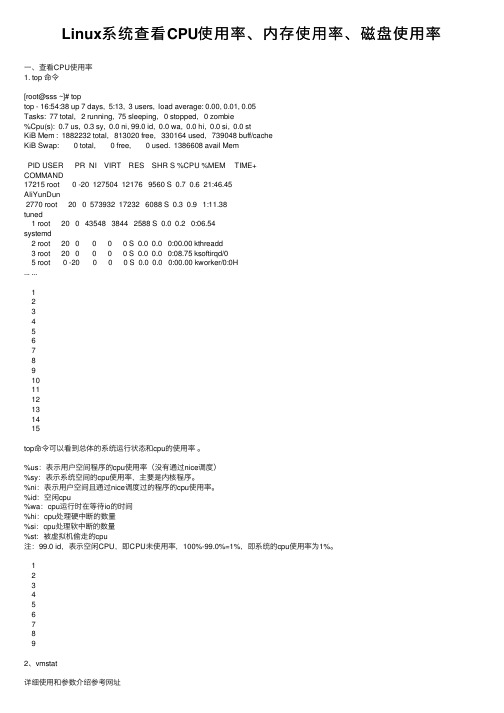
Linux系统查看CPU使⽤率、内存使⽤率、磁盘使⽤率⼀、查看CPU使⽤率1. top 命令[root@sss ~]# toptop - 16:54:38 up 7 days, 5:13, 3 users, load average: 0.00, 0.01, 0.05Tasks: 77 total, 2 running, 75 sleeping, 0 stopped, 0 zombie%Cpu(s): 0.7 us, 0.3 sy, 0.0 ni, 99.0 id, 0.0 wa, 0.0 hi, 0.0 si, 0.0 stKiB Mem : 1882232 total, 813020 free, 330164 used, 739048 buff/cacheKiB Swap: 0 total, 0 free, 0 used. 1386608 avail MemPID USER PR NI VIRT RES SHR S %CPU %MEM TIME+COMMAND17215 root 0 -20 127504 12176 9560 S 0.7 0.6 21:46.45AliYunDun2770 root 20 0 573932 17232 6088 S 0.3 0.9 1:11.38tuned1 root 20 0 43548 3844 2588 S 0.0 0.2 0:06.54systemd2 root 20 0 0 0 0 S 0.0 0.0 0:00.00 kthreadd3 root 20 0 0 0 0 S 0.0 0.0 0:08.75 ksoftirqd/0 5 root 0 -20 0 0 0 S 0.0 0.0 0:00.00 kworker/0:0H... ...123456789101112131415top命令可以看到总体的系统运⾏状态和cpu的使⽤率。
%us:表⽰⽤户空间程序的cpu使⽤率(没有通过nice调度)%sy:表⽰系统空间的cpu使⽤率,主要是内核程序。
linuxcpu常用命令
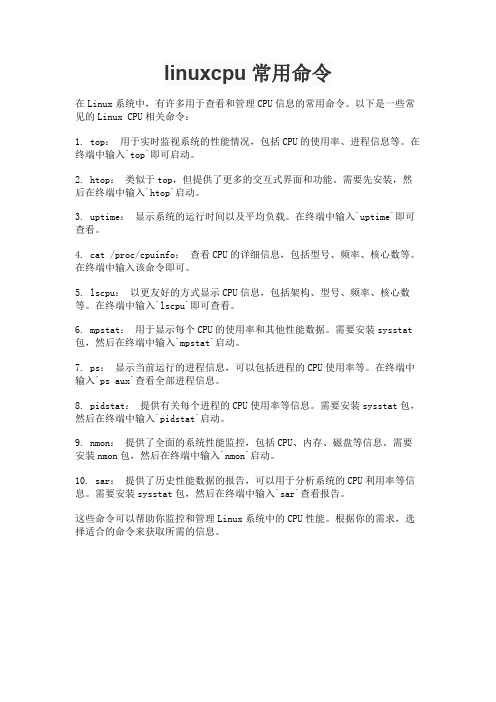
linuxcpu常用命令在Linux系统中,有许多用于查看和管理CPU信息的常用命令。
以下是一些常见的Linux CPU相关命令:1. top:用于实时监视系统的性能情况,包括CPU的使用率、进程信息等。
在终端中输入`top`即可启动。
2. htop:类似于top,但提供了更多的交互式界面和功能。
需要先安装,然后在终端中输入`htop`启动。
3. uptime:显示系统的运行时间以及平均负载。
在终端中输入`uptime`即可查看。
4. cat /proc/cpuinfo:查看CPU的详细信息,包括型号、频率、核心数等。
在终端中输入该命令即可。
5. lscpu:以更友好的方式显示CPU信息,包括架构、型号、频率、核心数等。
在终端中输入`lscpu`即可查看。
6. mpstat:用于显示每个CPU的使用率和其他性能数据。
需要安装sysstat 包,然后在终端中输入`mpstat`启动。
7. ps:显示当前运行的进程信息,可以包括进程的CPU使用率等。
在终端中输入`ps aux`查看全部进程信息。
8. pidstat:提供有关每个进程的CPU使用率等信息。
需要安装sysstat包,然后在终端中输入`pidstat`启动。
9. nmon:提供了全面的系统性能监控,包括CPU、内存、磁盘等信息。
需要安装nmon包,然后在终端中输入`nmon`启动。
10. sar:提供了历史性能数据的报告,可以用于分析系统的CPU利用率等信息。
需要安装sysstat包,然后在终端中输入`sar`查看报告。
这些命令可以帮助你监控和管理Linux系统中的CPU性能。
根据你的需求,选择适合的命令来获取所需的信息。
linux top命令 cpu总占用率计算

linux top命令cpu总占用率计算在Linux中,使用top命令查看系统状态时,可以看到每个进程的CPU占用率。
要计算CPU总占用率,可以使用以下方法:1. 使用top命令:当你在Linux上打开终端并输入top命令时,你将看到一个动态更新的屏幕,其中显示了系统中各个进程的资源占用情况。
在顶部,你会看到一个标题栏,其中包含各种系统统计信息,如“Tasks”(任务)、“Cpu(s)”(CPU)、“Mem”(内存)和“Swap”(交换空间)。
要查看CPU总占用率,请关注标题栏中与“Cpu(s)”相关的列。
该列会显示如下信息:us:用户空间占用的CPU百分比。
sy:系统空间占用的CPU百分比。
ni:更改过优先级的进程占用的CPU百分比。
id:空闲的CPU百分比。
wa:等待I/O操作的CPU百分比。
hi:处理硬件中断的CPU百分比。
si:处理软件中断的CPU百分比。
st:虚拟化环境中被偷走的CPU时间百分比。
要计算CPU总占用率,你需要将“us”和“sy”列的值相加。
例如,如果“us”是40%,而“sy”是30%,那么CPU总占用率就是70%。
2. 注意:这只是显示在top命令输出中的所有进程的总计值,它并不是系统作为一个整体的CPU使用率。
如果有大量用户空间和系统空间的进程同时运行,总计值可能会很高。
“us”和“sy”列表示的是进程级的CPU占用率,而实际的系统级CPU占用率可能受到其他因素的影响,如内核线程、I/O等待等。
3. 其他工具:除了top命令之外,还有许多其他工具可以帮助你监视和管理Linux系统上的性能,如htop、glances等。
这些工具可能提供更多关于CPU和其他资源使用情况的详细信息。
请注意,这些工具和命令可能需要root权限才能完全访问系统信息。
查看Linux服务器CPU使用率、内存使用率、磁盘空间占用率、负载情况

查看Linux服务器CPU使⽤率、内存使⽤率、磁盘空间占⽤率、负载情况[root@server script]# vi monitor.py#!/usr/bin/env python# -*- coding:utf-8 -*-#Author: nuligeimport os, timelast_worktime=0last_idletime=0def get_cpu():global last_worktime, last_idletimef=open("/proc/stat","r")line=""while not"cpu "in line: line=f.readline()f.close()spl=line.split("")worktime=int(spl[2])+int(spl[3])+int(spl[4])idletime=int(spl[5])dworktime=(worktime-last_worktime)didletime=(idletime-last_idletime)rate=float(dworktime)/(didletime+dworktime)last_worktime=worktimelast_idletime=idletimeif(last_worktime==0): return 0return ratedef get_mem_usage_percent():try:f = open('/proc/meminfo', 'r')for line in f:if line.startswith('MemTotal:'):mem_total = int(line.split()[1])elif line.startswith('MemFree:'):mem_free = int(line.split()[1])elif line.startswith('Buffers:'):mem_buffer = int(line.split()[1])elif line.startswith('Cached:'):mem_cache = int(line.split()[1])elif line.startswith('SwapTotal:'):vmem_total = int(line.split()[1])elif line.startswith('SwapFree:'):vmem_free = int(line.split()[1])else:continuef.close()except:return Nonephysical_percent = usage_percent(mem_total - (mem_free + mem_buffer + mem_cache), mem_total)virtual_percent = 0if vmem_total > 0:virtual_percent = usage_percent((vmem_total - vmem_free), vmem_total)return physical_percent, virtual_percentdef usage_percent(use, total):try:ret = (float(use) / total) * 100except ZeroDivisionError:raise Exception("ERROR - zero division error")return retstatvfs = os.statvfs('/')total_disk_space = statvfs.f_frsize * statvfs.f_blocksfree_disk_space = statvfs.f_frsize * statvfs.f_bfreedisk_usage = (total_disk_space - free_disk_space) * 100.0 / total_disk_spacedisk_usage = int(disk_usage)disk_tip = "硬盘空间使⽤率(最⼤100%):"+str(disk_usage)+"%"print(disk_tip)mem_usage = get_mem_usage_percent()mem_usage = int(mem_usage[0])mem_tip = "物理内存使⽤率(最⼤100%):"+str(mem_usage)+"%"print(mem_tip)cpu_usage = int(get_cpu()*100)cpu_tip = "CPU使⽤率(最⼤100%):"+str(cpu_usage)+"%"print(cpu_tip)load_average = os.getloadavg()load_tip = "系统负载(三个数值中有⼀个超过3就是⾼):"+str(load_average) print(load_tip)#执⾏结果[root@server script]# python monitor.py硬盘空间使⽤率(最⼤100%):0%物理内存使⽤率(最⼤100%):3%CPU使⽤率(最⼤100%):5%系统负载(三个数值中有⼀个超过3就是⾼):(0.0, 0.0, 0.0)。
Linux系统查看CPU使用率、内存使用率、磁盘使用率

Linux系统查看CPU使⽤率、内存使⽤率、磁盘使⽤率1、查看CPU使⽤率
1)top 命令
top命令可以看到总体的系统运⾏状态和cpu的使⽤率。
2、查看内存使⽤率
1)top命令
查看第四⾏: KiB Mem
内存使⽤率: used/ total
2)free命令
free 命令显⽰系统使⽤和空闲的内存情况,包括物理内存、交互区内存(swap)和内核缓冲区内存。
共享内存将被忽略
1.命令格式:
free [参数]
2.命令参数:
-b 以Byte为单位显⽰内存使⽤情况。
-k 以KB为单位显⽰内存使⽤情况。
-m 以MB为单位显⽰内存使⽤情况。
-g 以GB为单位显⽰内存使⽤情况。
-o 不显⽰缓冲区调节列。
-s<间隔秒数> 持续观察内存使⽤状况。
-t 显⽰内存总和列。
-V 显⽰版本信息。
3、查看磁盘使⽤率
1)输⼊df命令
说明:磁盘使⽤率=(Used列数据之和)/(1k-blocks列数据之和)。
Linux下查看CPU使用率!系统资源使用情况top
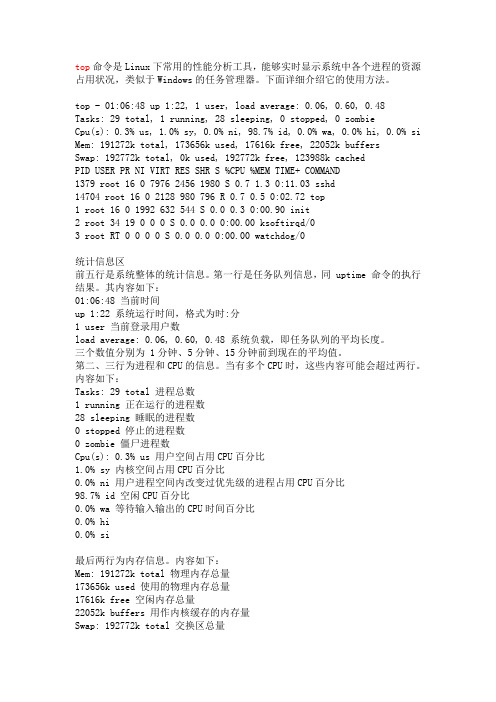
top命令是Linux下常用的性能分析工具,能够实时显示系统中各个进程的资源占用状况,类似于Windows的任务管理器。
下面详细介绍它的使用方法。
top - 01:06:48 up 1:22, 1 user, load average: 0.06, 0.60, 0.48 Tasks: 29 total, 1 running, 28 sleeping, 0 stopped, 0 zombieCpu(s): 0.3% us, 1.0% sy, 0.0% ni, 98.7% id, 0.0% wa, 0.0% hi, 0.0% si Mem: 191272k total, 173656k used, 17616k free, 22052k buffersSwap: 192772k total, 0k used, 192772k free, 123988k cachedPID USER PR NI VIRT RES SHR S %CPU %MEM TIME+ COMMAND1379 root 16 0 7976 2456 1980 S 0.7 1.3 0:11.03 sshd14704 root 16 0 2128 980 796 R 0.7 0.5 0:02.72 top1 root 16 0 1992 632 544 S 0.0 0.3 0:00.90 init2 root 34 19 0 0 0 S 0.0 0.0 0:00.00 ksoftirqd/03 root RT 0 0 0 0 S 0.0 0.0 0:00.00 watchdog/0统计信息区前五行是系统整体的统计信息。
第一行是任务队列信息,同 uptime 命令的执行结果。
其内容如下:01:06:48 当前时间up 1:22 系统运行时间,格式为时:分1 user 当前登录用户数load average: 0.06, 0.60, 0.48 系统负载,即任务队列的平均长度。
linux日常巡检方法

linux日常巡检方法Linux日常巡检是确保Linux服务器正常运行的重要工作之一、巡检可以帮助我们发现潜在问题,提前解决,从而避免系统故障和安全问题的发生。
下面我将介绍一些常用的Linux日常巡检方法。
1.CPU使用率检查:通过命令“top”或“htop”可以查看CPU的使用率,通过观察CPU 的使用情况,可以判断系统是否存在过载问题,及时采取措施处理。
2.内存使用情况检查:使用命令“free -h”可以查看内存使用情况,包括已用内存、可用内存、缓存和交换空间等。
如果内存使用率过高,可能会导致系统变慢或者崩溃,需要进一步检查哪些进程占用了过多的内存。
3.磁盘空间检查:通过命令“df -h”可以查看各个分区的磁盘空间使用情况,及时发现磁盘空间不足的问题,避免系统因为磁盘满了而停止工作。
4.磁盘I/O检查:使用命令“iostat -x 1”可以实时监控磁盘的读写情况,可以检查磁盘是否存在过高的I/O负载,以及是否有磁盘读写速度异常的问题。
5.网络连接检查:使用命令“netstat -tun lp”可以查看当前的网络连接情况,包括TCP和UDP连接。
可以检查是否存在异常连接,及时发现并处理网络安全问题。
6.日志文件检查:通过检查系统日志文件,如/var/log/messages和/var/log/syslog,可以了解系统的运行状态,包括系统启动,服务启动和关闭等。
如果发现异常或者错误信息,可以及时采取措施解决。
7.进程监控:使用命令“ps aux”可以查看当前运行的进程列表,如果发现有异常或者未知的进程,可能存在安全风险。
应该及时调查并进行处理。
8.定时任务检查:通过命令“cron tab -l”可以查看系统的定时任务列表,确保定时任务正常运行,并检查是否存在异常的定时任务,避免系统遭受攻击。
9.网络服务检查:通过命令“systemctl list-units --type=service”可以查看系统中运行的服务列表,确保关键服务正常运行,并检查是否存在异常的服务进程。
- 1、下载文档前请自行甄别文档内容的完整性,平台不提供额外的编辑、内容补充、找答案等附加服务。
- 2、"仅部分预览"的文档,不可在线预览部分如存在完整性等问题,可反馈申请退款(可完整预览的文档不适用该条件!)。
- 3、如文档侵犯您的权益,请联系客服反馈,我们会尽快为您处理(人工客服工作时间:9:00-18:30)。
LINUX下查看CPU使用率的命令
1.top
使用权限:所有使用者
使用方式:top [-] [d delay] [q] [c] [S] [s] [i] [n] [b]
说明:即时显示process的动态
d :改变显示的更新速度,或是在交谈式指令列( interactiv
e command)按s
q :没有任何延迟的显示速度,如果使用者是有superuser的权限,则top将会以最高的优先序执行
c :切换显示模式,共有两种模式,一是只显示执行档的名称,另一种是显示完整的路径与名称S :累积模式,会将己完成或消失的子行程( dea
d child process )的CPU time累积起来
s :安全模式,将交谈式指令取消,避免潜在的危机
i :不显示任何闲置(idle)或无用(zombie)的行程
n :更新的次数,完成后将会退出top
b :批次档模式,搭配"n"参数一起使用,可以用来将top的结果输出到档案内
范例:
显示更新十次后退出;
top -n 10
使用者将不能利用交谈式指令来对行程下命令:
top -s
将更新显示二次的结果输入到名称为top.log的档案里:
top -n 2 -b < top.log
另附一个命令简介linux traceroutewindows tracert两个命令相当,跟踪网络路由
2.vmstat
正如我们之前讨论的任何系统的性能比较都是基于基线的,并且监控CPU的性能就是以上3点,运行队列、CPU使用率和上下文切换。
以下是一些对于CPU很普遍的性能要求:
1.对于每一个CPU来说运行队列不要超过3,例如,如果是双核CPU就不要超过6;
2.如果CPU在满负荷运行,应该符合下列分布,
a) User Time:65%~70%
b) System Time:30%~35%
c) Idle:0%~5%
3. mpstat
对于上下文切换要结合CPU使用率来看,如果CPU使用满足上述分布,大量的上下文切换也是可以接受的。
常用的监视工具有:vmstat, top,dstat和mpstat.
# vmstat 1
procs -----------memory---------- ---swap-- -----io---- --system-- ----cpu----
r b swpd free buff cache si so bi bo in cs us sy id wa
0 0 104300 16800 95328 72200 0 0 5 26 7 14 4 1 95 0
0 0 104300 16800 95328 72200 0 0 0 24 1021 64 1 1 98 0
0 0 104300 16800 95328 72200 0 0 0 0 1009 59 1 1 98 0
r表示运行队列的大小,
b表示由于IO等待而block的线程数量,
in表示中断的数量,
cs表示上下文切换的数量,
us表示用户CPU时间,
sys表示系统CPU时间,
wa表示由于IO等待而是CPU处于idle状态的时间,
id表示CPU处于idle状态的总时间。
dstat可以给出每一个设备产生的中断数:
# dstat -cip 1
----total-cpu-usage---- ----interrupts--- ---procs---
usr sys idl wai hiq siq| 15 169 185 |run blk new
6 1 91 2 0 0| 12 0 13 | 0 0 0
1 0 99 0 0 0| 0 0 6 | 0 0 0
0 0 100 0 0 0| 18 0 2 | 0 0 0
0 0 100 0 0 0| 0 0 3 | 0 0 0
我们可以看到这里有3个设备号15,169和185.设备名和设备号的关系我们可以参考文件/proc/interrupts,这里185代表网卡eth1.
# cat /proc/interrupts
CPU0
0: 1277238713 IO-APIC-edge timer
6: 5 IO-APIC-edge floppy
7: 0 IO-APIC-edge parport0
8: 1 IO-APIC-edge rtc
9: 1 IO-APIC-level acpi
14: 6011913 IO-APIC-edge ide0
15: 15761438 IO-APIC-edge ide1
169: 26 IO-APIC-level Intel 82801BA-ICH2
185: 16785489 IO-APIC-level eth1
193: 0 IO-APIC-level uhci_hcd:usb1
mpstat可以显示每个CPU的运行状况,比如系统有4个CPU。
我们可以看到:
# mpstat –P ALL 1
Linux 2.4.21-20.ELsmp (localhost.localdomain) 05/23/2006
05:17:31 PM CPU %user %nice %system %idle intr/s
05:17:32 PM all 0.00 0.00 3.19 96.53 13.27
05:17:32 PM 0 0.00 0.00 0.00 100.00 0.00
05:17:32 PM 1 1.12 0.00 12.73 86.15 13.27
05:17:32 PM 2 0.00 0.00 0.00 100.00 0.00
05:17:32 PM 3 0.00 0.00 0.00 100.00 0.00
总结的说,CPU性能监控包含以下方面:
检查系统的运行队列,确保每一个CPU的运行队列不大于3.
确保CPU使用分布满足70/30原则(用户70%,系统30%)。
如果系统时间过长,可能是因为频繁的调度和改变优先级。
CPU Bound进程总是会被惩罚(降低优先级)而IO Bound进程总会被奖励(提高优先级)。
